スポーツ系スマートウォッチの「Amazfit Active Edge」に関する情報をまとめています。
こちらは商品提供を受けてのPR記事となりますので「とりあえずはActive Edgeの客観的な概要が知りたい」という場合にはこちらの記事を参考にしてみてください。

このページでは以下のポイントを押さえて情報をまとめています。
- Amazfit Active Edgeの開封レビュー
- 健康/運動などで設定しておきたい項目
- SNSなどでの口コミ・評判
少しでも情報収集に役立てば嬉しいです!
Active Edgeの開封レビュー
Amazfit Active Edgeは、多機能スポーツウォッチでありながら、日常的なスマートウォッチの機能も兼ね備えています。この記事では、開封から初期設定、さらに日々の活用方法について詳しく解説していきます。

感想としては、まず「コスパものすごくいい」こと。2万円以下でそれなりに使える酸素測定と、睡眠モニタリングできるのはえぐいですね!
外観レビュー「さすがに値段相応」
- デザインと仕上がり:スタイリッシュで耐久性のあるデザインを特徴とし、日常の使用に適しています。
- バンドと素材:快適さと耐久性を兼ね備えたバンドの詳細についても触れます。
- ボタンとインターフェース:各ボタンの機能と使いやすさに焦点を当てたレビュー。
全体像

今回はPRのためにミントグリーンを提供していただきました。

30代男性が一番使いにくそうな色合いではあるけど、透明感のある爽やかな色合いで春から夏にかけて活躍しそうですね!
ボタン


これは色合いの影響もありそうですが、ボタンが浮いたようなプラスチックっぽさを感じてしまうのは少しもったいないですね。
バンド

クリアな素材なのでカジュアルに使いこなせそうです。
文字盤カスタマイズ方法(詳細)
- カスタマイズ可能な文字盤:さまざまな文字盤オプションとそのカスタマイズ方法を解説します。
- アプリを使用した文字盤の変更:スマートフォンのZeppアプリを使って文字盤をカスタマイズする手順。
- 実際の写真でのカスタマイズ:個人の写真を文字盤に設定する方法について説明します。
文字盤の設定方法
詳細は後半の記事でも紹介していますが、アプリ経由で文字盤を設定する方法について簡単に解説します。

- Zeppアプリで利用しているActive Edgeとペアリング
- デバイスの設定画面へ移動(左上のデバイスアイコン)
- 「文字盤」を選択する
- ストアに移動するので好みの文字盤を選ぶ
- Active Edgeに同期する
ヘルスケアデータの設定と実測
- ヘルスケア設定:心拍数、睡眠追跡、ストレスモニタリングなど、ヘルスケア機能の初期設定方法。
- データの解析と活用:収集されたデータをどのように見るか、どのように活用するかのガイド。
- 実際のヘルスデータのレビュー:数日間の使用後に得られたデータの詳細な分析。
ヘルスケアは実用的?
Active Edgeでモニタリングできるバイタルサインは以下の通りです。
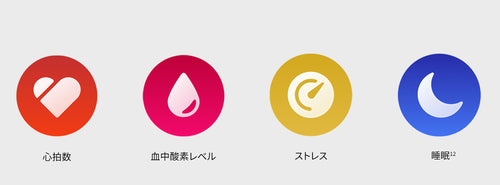
- 心拍数
- 血中酸素レベル
- ストレス
- 睡眠
実際に測定できるものは、心拍数や血中酸素レベルで、そのほかのセンサーの情報も併せて、バイタルデータを評価しているものと考えられます。

例えば、AppleWatchは(地域によって)心電図アプリを利用することができます。ただ、これが万人に必要な機能かといえば、普段使いで運動強度や安静度を測る程度であれば心拍数のモニタリングだけで十分です。

ただ、もう少し踏み込んで睡眠を評価したい、という場合には呼吸状態も気になるところ。酸素飽和度があることで「無呼吸」の評価がしやすくなります。
日常的な運動モニタリング結果
- 運動追跡の設定:日常的な活動(歩行、ランニング、スイミングなど)の追跡を設定する方法。
- 運動中のフィードバック:実際の運動セッション中に得られるフィードバックとデータの種類。
- 長期的な運動データの活用:運動データをどのように分析し、フィットネス目標にどう結びつけるか。
運動モニタリングは実用的か
どのような機能があるかは後半にまとめています。
スマートウォッチのアクティビティ機能について評価する場合には、以下のポイントについて考えると良いと思います。
- 自分が利用する運動に対応しているか
- 継続的に利用したくなる仕掛けがあるか
- 面倒な設定を省略できるか
- 装着感は運動の妨げにならないか
まず、スマートウォッチはハードな環境で利用するために耐久性能についてはよくチェックしておくべきです。

私がいいなと思ったのは、カタログスペックでも高い耐久性はわかるのですが、Active Edgeはコスパもいいので運動を習慣化させるための「導入機」としてちょうどいいんですよね。
Amazfit 「Active Edge」の最初にやるべき設定方法
スポーツ系スマートウォッチの基礎知識や、スポーツ系スマートウォッチの類似商品/サービスに関する情報をまとめています。
30代男性にお勧めしたいAmazfit Active Edgeの使い道

Amazfit Active Edgeは、スポーツと日常生活における活用度の高いスマートウォッチです。この時計は堅牢な構造とダイナミックなデザインを兼ね備え、多様な機能を提供しており、30代の男性に特に推奨されます。
耐久性とスタイルを兼ね備えたデザイン
Amazfit Active Edgeは、軍用規格の頑丈な性能を持ち、トレンドをリードするデュアルカラーデザインを採用しています。日常の使用はもちろん、アウトドア活動にも最適です。
トレーニングとフィットネスの強化
Zepp Coach™によるAIが作成するトレーニングガイダンスを利用して、個々のフィットネスレベルに合わせたエクササイズが可能です。130以上の運動モードと7つのスポーツの自動認識機能が搭載されており、多様なトレーニングニーズに対応します。
高性能なバッテリーと防水機能
16日間の連続使用が可能なバッテリー寿命と10 ATMの防水性能を有しているため、長時間のトレーニングや水辺でのアクティビティでも心配なく使用できます。
- デュアルカラーデザインと軍規格の耐久性で日常からアウトドアまで対応
- AIによるパーソナライズされたトレーニングガイダンスで効果的なフィットネスをサポート
- 長持ちするバッテリーと高い防水性能でさまざまな環境に適応
Active Edgeを装着するまでにやっておくこと、知っておきたい基本操作
Amazfit Active Edgeは先進的なフィットネストラッキング機能を備えたスマートウォッチです。このウォッチを快適に使用するためには、初回の設定と基本的な操作方法を理解しておくことが重要です。
初回ペアリングの手順

ウォッチを初めて起動すると、ペアリングに必要なQRコードが表示されます。
スマートフォンにZeppアプリをインストールし、ログイン後、QRコードをスキャンしてデバイスをペアリングします。
ウォッチのシステム更新
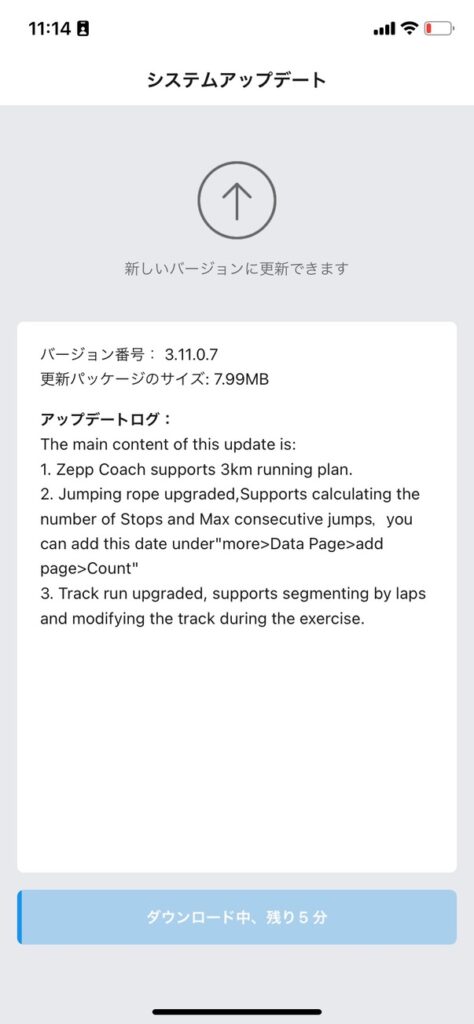
Amazfit Active Edgeは、Zeppアプリを通じて定期的にシステムアップデートを受けることができます。
ウォッチをスマートフォンに接続した状態でアプリを起動し、「プロファイル」から「システム更新」を選択して、利用可能なアップデートを確認し実行します。
正しい着用方法と基本的なジェスチャー操作
ウォッチを快適かつ正確に機能させるためには、適切な着用方法が必要です。また、ウォッチの操作にはタップ、長押し、スワイプなどのジェスチャーが用いられます。
- QRコードを使用してスマートフォンと簡単にペアリング
- Zeppアプリで定期的にシステムアップデートをチェック
- ウォッチを適切に着用し、基本的なジェスチャーで操作
ジェスチャー、操作方法一覧
| ジェスチャー | 操作内容 |
|---|---|
| 画面タップ | 機能を使用する、現在のアイテムを選択する、次の手順へ進む |
| 画面長押し | 文字盤の選択や設定を有効にする |
| 画面を覆う | 画面をオフにする |
| 左から右へスワイプ | ほとんどのサブレベルページで1つ上の階層のページに戻る |
| 上または下へスワイプ | ページをスクロールしたり、ページを切り替えたりする |
| 右上ボタン(選択ボタン) | 機能を使用する、現在のアイテムを選択する、次の手順へ進む |
| 右下ボタン(戻るボタン) | ほとんどのサブレベルページで1つ上の階層のページに戻る |
| UP/DOWN ボタン | ページをスクロールするか、切り替える |
| 右上ボタンを5秒以上長押し | 電源オン、再起動ページへのアクセス、強制再起動の実行など |
健康管理、ヘルスケアで設定しておきたいこと
Amazfit Active Edgeは、健康状態のモニタリングと管理をサポートする機能が充実しています。これらの機能を最大限に活用するために、設定しておくべき重要なポイントを把握しましょう。
ワンタップ測定で健康状態をチェック
この機能により、心拍数、血中酸素濃度、ストレス、呼吸率などの健康指標を簡単にチェックできます。
ウォッチの操作画面からワンタップ測定アプリを開いて測定を開始することができます。設定を通じて、この機能をクイックアクセスに追加することも可能です。
睡眠モニタリングを最大限に活用する
Amazfit Active Edgeは睡眠中も自動でデータを記録し、睡眠の質を分析します。睡眠アプリを使用して、夜間の睡眠時間、睡眠ステージ、睡眠スコアなどの詳細を確認できます。また、Zeppアプリを通じてさらに詳細な睡眠データと設定を管理することができます。
PAI(Personal Activity Intelligence)の活用
PAIスコアは、個人の日常活動から健康状態を反映する指標です。このスコアは、活動の強度と持続時間に基づいて算出され、健康的なライフスタイルの維持に役立ちます。ウォッチやZeppアプリからPAIスコアとその詳細を確認し、目標を設定して健康管理をサポートします。
- ワンタップで複数の健康指標を簡単にチェック
- 睡眠アプリで夜間の睡眠パターンと昼寝を記録し、質を分析
- PAIスコアを通じて、日々の活動が全体的な健康に与える影響を把握
運動、アクティビティのために設定しておくこと
Amazfit Active Edgeは、多様な運動モードと詳細な運動データ追跡機能を備えており、運動中の操作や設定を最適化することで、より効果的なトレーニングが可能です。
Active Edgeを利用してどのようなことができるのか
ものすごくリーズナブルな価格帯のタフネス系スマートウォッチなのですが、できることが多すぎるので一度リストにして提示します。
- 運動データのリアルタイムモニタリング:
- 心拍数、ペース、距離、カロリー消費などのデータをリアルタイムで表示します。
- 多様な運動モード:
- ランニング、サイクリング、スイミングなど、130以上の運動モードに対応しています。
- 運動アシスタント機能:
- 運動目標設定(距離、時間、カロリーなど)
- 自動ラップ機能
- 自動一時停止機能
- ケイデンスアシスタント
- バーチャルペーサー
- ナビゲーションとトラッキング:
- GPSを利用したルート追跡
- トレーニングルートのインポートとナビゲーション
- 現在位置の保存とトラックバック機能
- 運動中の音楽コントロール:
- スマートフォンと連携して、運動中に音楽の再生や停止、曲の切り替えが可能
- 運動通知とアラート:
- 心拍数が安全範囲を超えた場合のアラート
- 特定のペースや距離ごとのアラート
- 睡眠追跡と分析:
- 睡眠の質を分析し、睡眠ステージ(軽睡眠、深睡眠、REM睡眠)を記録
- 水分補給リマインダー:
- 長時間の運動中に水分補給のタイミングをお知らせします。
運動中の操作とアクセス
運動中の操作は、ウォッチのボタンとスワイプジェスチャを使用して行います。運動データページで左右にスワイプすることで、他のデータページに移動することが可能で、音楽コントロールや運動の一時停止、終了も簡単に行えます。
運動アシスタントの設定
運動アシスタント機能を使用して、運動目標、リマインダー、自動ラップ、自動一時停止などを設定することができます。これにより、運動中のパフォーマンスを最適化し、より具体的なトレーニングニーズに対応します。
運動アラートの利用
運動中に設定した心拍数やペースなどのリマインダーを活用することで、安全かつ効果的にトレーニングを進めることができます。これにより、運動の強度を適切に保ち、運動目標に向けて効率的に進めることが可能です。
- 運動中にウォッチのボタンやスワイプ機能を使って簡単にデータページを操作
- 運動アシスタントを設定して、運動の効果を最大化
- 心拍数やペースなどのアラートを設定し、安全で効果的なトレーニングを行う
例えば、ランニングを趣味としている場合の活用方法
1. GPSトラッキングとペース設定
- ルート追跡:GPS機能を使用して、走行ルートを正確に追跡し、走行距離とペースをリアルタイムで確認できます。
- ペースアラート:設定したペースから逸脱した場合にアラートで知らせてくれるため、目標ペースでのトレーニングが容易になります。
2. 心拍数モニタリングとゾーントレーニング
- 心拍数測定:連続的な心拍数測定を行い、最適なトレーニング強度を維持するのに役立ちます。
- 心拍数ゾーン:異なる心拍数ゾーンを設定し、燃焼カロリー量や強度レベルに基づいたトレーニングが可能です。
3. 運動アシスタントの活用
- 自動ラップ:設定した距離ごとに自動でラップタイムを記録し、分割時間を管理できます。
- バーチャルペーサー:仮想のペーサーと競走することで、一貫したペースでのトレーニングが促進されます。
4. トレーニング効果と回復時間
- トレーニング効果 (TE):運動後に提供されるトレーニング効果スコアを通じて、運動が有酸素能力や無酸素能力にどれだけ効果的であったかを評価できます。
- 回復時間の提案:運動後の体の回復時間を推定し、次回のトレーニングまでの最適な休息時間を提案します。
5. 音楽コントロール
- 音楽再生機能:Bluetoothを介してスマートフォンと同期し、運動中に音楽を再生、一時停止、曲をスキップすることができます。これにより、ランニングのモチベーションを高めることができます。
Amazfit Active Edgeの口コミ・評判
Amazfit Active Edgeの情報で、ネット上の口コミやネタバレ情報をまとめておきます。
X(Twitter)の情報
X(Twitter)検索用リンクはこちらです。「Amazfit Active Edge」と検索できます。
Amazfit Active Edgeの動画
— カーミー@Studio-Kamix(仮住まい中) (@StudioKamix) March 30, 2024
(*゚∀゚*)/
▼基本操作編https://t.co/9HyLHGunVQ
サクサク動いてストレスはなかったです。
( ˘ω˘ )@AmazfitJapan#PR pic.twitter.com/P2cHVNPqqz
Amazfit Active Edgeかぁ。。常時点灯をなくしたのは液晶のメリットが欲しかったのか、アウトドア向けには不要と見たのか…AOD欲しい民としては悲しみ
— Madogiwa (@madogiwa18) March 31, 2024
まとめ:Active Edgeは「機能性は大満足」
最後までお読みいただきありがとうございました。
スポーツ系スマートウォッチの便利な点や、Amazfit Active Edgeの特徴をまとめました。購入の参考になれば幸いです。
Amazfit Active Edgeの設定方法まとめ

スマートウォッチのタフネスモデルの中では抜群にコスパが抑えられているので、子供やこれから運動を始めたいという方にお勧めですね!

できることが多いので最初の設定で悩む部分はありそうですが、基本的にはアプリとペアリングすれば簡単に利用し始めることはできそうです。
Amazfit Active Edgeの活用方法
- 多機能スポーツトラッキング: ランニング、サイクリング、スイミングなど130以上の運動モードをサポート。
- 健康モニタリング: 心拍数、血中酸素濃度、ストレスレベルの継続的追跡と分析。
- GPSナビゲーション: 精確なルート追跡でアウトドアアクティビティを充実させます。
- カスタマイズ可能な文字盤: 個人の写真や多様なデザインから選べるカスタマイズオプション。
- スマート通知: スマートフォンの通知をリストバンドで受け取り、応答可能。
- 音楽コントロール: 運動中にスマートフォンと同期して音楽を操作。
- 長持ちバッテリー: 通常使用で最大16日間の使用が可能。
スポーツ系スマートウォッチの「Amazfit Active Edge」を使うべき人、シチュエーション
- アクティブなライフスタイルを持つ人: 日常的にランニング、サイクリング、ジムトレーニングなどを行う人に最適です。
- 健康意識が高いユーザー: 心拍数や睡眠などの健康データを常に追跡し、生活習慣の改善に役立てたいと考えている人。
- アウトドアエンスージアスト: ハイキングやキャンプなどのアウトドア活動で正確なロケーション追跡とナビゲーションを求める人。
- スタイリッシュなアクセサリーを求める人: ファッションに合わせて文字盤をカスタマイズしたいファッション好きな人。
- テクノロジー愛好者: 最新のスマートデバイスに興味があり、日常生活に便利な技術を取り入れたいと考えている人。
Amazfit Active Edgeの知っておきたいよくあるQ&A
- QAmazfit Active Edgeについてのよくある質問
- A
答え
- QAmazfit Active Edgeについてのよくある質問
- A
答え
- QAmazfit Active Edgeについてのよくある質問
- A
答え
- QAmazfit Active Edgeについてのよくある質問
- A
答え
- QAmazfit Active Edgeについてのよくある質問
- A
答え
「Amazfit Active Edge」に関して参考になる記事リスト
スポーツ系スマートウォッチや「Amazfit Active Edge」に関連した当サイトの記事リストを載せておきます。
スマートウォッチを探す際に役立つリンク集
当サイトで取り上げた「スマートウォッチ」に関連した記事をまとめています。
「歳末&福袋網羅」スマートウォッチのセール情報に関してはこちら。

スマートウォッチメーカー最新情報
- スマートウォッチ「Garmin Instinct」購入時にチェックすること
- スマートウォッチ「SONY wena wrist」購入時にチェックすること
- スマートウォッチ「GARMIN vivoシリーズ」購入時にチェックすること
- スマートウォッチ「Google Pixel Watch 2」購入時にチェックすること
- スマートウォッチならPixel Watchが最良バランスか
- スマートウォッチ「Polar Vantage」購入時にチェックすること
- スマートウォッチ「OPPO Band」購入時にチェックすること
- スマートウォッチ「グリーンハウス」購入時にチェックすること
- スマートウォッチ「Fitbit Sense」購入時にチェックすること
- スマートウォッチ「GARMIN ForeAthlete」購入時にチェックすること
- スマートウォッチ「Garmin fēnix」購入時にチェックすること
- スマートウォッチ「Casio G-SQUAD」購入時にチェックすること
- スマートウォッチ「Suunto」購入時にチェックすること
- スマートウォッチ「Fitbit Charge」購入時にチェックすること
- スマートウォッチ「Huawei Band」購入時にチェックすること
- スマートウォッチ「Huawei WATCH FIT」購入時にチェックすること



コメント
「hankyoreh 政府 強化」に関する最新情報です。
韓国政府は、2030年までに二次電池産業の世界シェアを25%に引き上げることを目指し、「K-バッテリー競争力強化案」を発表しました。この計画では、二次電池が電気自動車(EV)やエネルギー貯蔵装置(ESS)、自動運転技術などにおいて重要な役割を果たすことを強調しています。政府は、次世代バッテリー技術のリーダーシップ確保やサプライチェーンの強化、国内生産基盤の維持を目的とした政策支援を推進するとともに、2035年までの技術ロードマップを策定し、一回の充電で1000キロメートル以上走行可能なEVバッテリーの開発を目指しています。
http://japan.hani.co.kr/arti/economy/54849.html
「ウォッチ オフ mibro」に関する最新情報です。
「Mibro」は、2025年11月24日からブラックフライデーセールを開催し、全製品が20%以上、最大50%オフとなります。特に「Mibro T2」は50%オフで提供され、その他のスマートウォッチやアクセサリーも割引対象です。このセールは、残り3日間で終了するため、早めのチェックをお勧めします。次回のセールは1年後となるため、貴重な機会をお見逃しなく。
https://gamewith.jp/gamedb/article/show/532064?from=ios
「オフ mibro ウォッチ」に関する最新情報です。
Mibro(ミブロ)スマートウォッチは、2025年11月24日から12月1日までのブラックフライデー期間中に、最大50%オフのセールを実施します。全製品が20%以上の割引となり、特に「Mibro T2」は通常価格の50%オフで販売されます。セールは大手量販店やオンラインプラットフォーム(Amazon、楽天市場など)で行われ、幅広い製品が対象です。ブラックフライデーは日本でも定着しており、家電やファッションなど多くの分野で大規模な値引きが行われることが特徴です。
https://prtimes.jp/main/html/rd/p/000000014.000137353.html
「apple apple intelligence intelligence」に関する最新情報です。
この記事では、Apple Intelligenceを活用したiPhoneの機能についての「すごさ」と「限界」が述べられています。著者は、Apple Intelligenceがどのようなことを実現できるのかを明確に答えられる人は少ないと指摘し、実際には受動的に機能が適用されることが多いと感じています。具体的には、「これは○○だよ」と教えてくれる機能がある一方で、深く突っ込むことが苦手であることも明らかにされています。全体として、Apple Intelligenceの利便性とその限界についての考察が展開されています。
https://dime.jp/genre/2050105/
「gs mibro gps」に関する最新情報です。
Mibro GS Active 2は、2万円以下で高精度のデュアルバンドGPSと20日間のバッテリー寿命を持つ高コストパフォーマンスのスポーツウォッチです。アルミニウム合金のボディは高級感があり、デザインも優れています。特にGPSの精度は従来モデルより20%向上しており、運動モードへの切り替えも迅速です。150種類のスポーツモードや健康管理機能も充実しており、StravaやApple Healthとの連携も可能です。日常使いにも適し、5ATMの防水性能を備えています。ただし、超長時間GPSや高度な医療機能を求める場合は、より高価なモデルを検討する必要があります。総じて、初めての本格スポーツウォッチとして非常におすすめの一台です。
https://note.com/kamanyan01/n/na76b7c49c94c
「レゼ チェンソーマン ウォッチ」に関する最新情報です。
劇場版『チェンソーマン レゼ篇』に関連して、キャラクターをイメージしたスマートウォッチが登場します。デンジ、レゼ、マキマ、早川アキをテーマにした4モデルが、2025年11月25日から先行予約を開始し、11月28日より発売されます。このスマートウォッチは、心拍数の上昇に応じてレゼの変化を楽しむことができ、ポチタが通知を行うなど、作品の世界観を日常生活に取り入れるユニークな機能を備えています。また、特別仕様の専用ボックスやカスタムストラップも付属し、デザイン性と機能性を兼ね備えた商品となっています。『チェンソーマン』は藤本タツキによる人気マンガで、アニメも高い評価を受けており、劇場版はファンからの期待が寄せられています。
https://animeanime.jp/article/2025/11/22/93954.html
「バンド toyouths 手元」に関する最新情報です。
TOYOUTHSは、2025年11月21日から12月1日までの期間、最大50%OFFの「Amazon ブラックフライデー」を開催します。このセールでは、レザーバンド、シリコンバンド、ビーズデザイン、メタルコンビなど、秋冬のコーデに合う多彩なApple Watchバンドが揃います。さらに、全商品対象の5%OFFクーポン(コード:TOYOUTHSBK)も利用可能です。TOYOUTHSは、Apple Watchバンドをファッションアイテムとして再定義し、スタイルを楽しむ提案をしています。この機会に新しい手元コーデを楽しんでみてはいかがでしょうか。
https://senken.co.jp/prtimes/aHR0cHM6Ly9wcnRpbWVzLmpwL21haW4vaHRtbC9yZC9wLzAwMDAwMDExMi4wMDAxNTk0ODguaHRtbA==
「stratos バンド apple」に関する最新情報です。
NOMADから新たに登場したApple Watch Ultra専用のバンド『STRATOS BAND』が、日本で販売開始されました。このバンドは、2年以上の開発を経て誕生し、NOMADの人気モデル「Titanium Band」と「Sport Band」の特長を融合させた革新的なデザインです。チタンの耐久性とFKMゴムの快適さを兼ね備え、オフィスからジムまで幅広いシーンで快適に使用できるハイブリッド構造が特徴です。『STRATOS BAND』は、Apple Watch Ultraに最適化されており、動きに寄り添う設計が施されています。販売は11月19日(水)から開始されます。
https://love-spo.com/article/topic20251120-45/
「fileaudit 強化 ファイル」に関する最新情報です。
株式会社オーシャンブリッジは、ファイルサーバーとクラウドストレージのファイル監査およびセキュリティ強化が可能な新バージョン「FileAudit 6.6」を11月5日にリリースしました。このツールは、ITに不慣れな管理者でも簡単に使用できるよう設計されており、オンプレミスとクラウドの両方に対応しています。主な機能には、ファイルアクセスのログ管理、不審なアクセス行動の検知、アラート発出、強制ログオフなどが含まれ、データ侵害から重要な情報を守ることができます。オーシャンブリッジは、海外製ソフトウェアの発掘や日本での事業展開を行っており、幅広い顧客にサービスを提供しています。
https://prtimes.jp/main/html/rd/p/000000025.000092177.html
「fileaudit 強化 ファイル」に関する最新情報です。
株式会社オーシャンブリッジは、ファイルサーバーとクラウドストレージのファイル監査およびセキュリティ強化を実現する「FileAudit 6.6」を11月5日にリリースしました。このツールは、ITに不慣れな管理者でも使いやすい設計で、オンプレミスとクラウドの両方に対応しています。主な機能には、ファイルアクセスのログ管理、不審なアクセスの検知、アラートの発出、強制ログオフなどが含まれ、データ侵害から情報を守るための多様な機能が搭載されています。オーシャンブリッジは、海外製ソフトウェアの発掘や日本市場での事業開発を行い、15,600社以上の顧客にサービスを提供しています。
https://prtimes.jp/main/html/rd/p/000000025.000092177.html
「ウォッチ 潮汐 表示」に関する最新情報です。
ボールウォッチが2025年11月に発売予定の「オーシャン エクスプローラー」新色モデルは、潮汐表示機能を搭載した機械式腕時計で、海遊びの精度を向上させることが期待されています。この時計は、潮の満ち引きや大潮・小潮を一目で把握できるため、釣りやサーフィン、潮干狩りなどの活動において非常に実用的です。
スマートウォッチでは代替できない理由として、海での操作の難しさや通知による気が散ることが挙げられます。機械式の潮汐時計は、手首を返すだけで潮の状態を確認でき、即座に情報を得ることが可能です。また、潮の周期を視覚的に追うことで、海の状況を感覚的に理解できるようになり、自分で判断する力を養うことがこの時計の価値とされています。
https://article.auone.jp/detail/1/2/4/177_4_r_20251113_1763031902894495
「けものへん 作っ 文字」に関する最新情報です。
ティグノアさんが投稿した黒猫の“ノアール”ちゃんの写真が話題になっています。ノアールちゃんが寝ている姿が漢字の「けものへん」に似ており、その横に「苗」という文字を加えることで「猫」と見えるように工夫されています。この斬新なアイデアに対して多くの反響が寄せられ、16万以上の「いいね」がつきました。ティグノアさんはこの反響に驚いており、制作過程を動画で披露しています。投稿には「漢字の成り立ちがよく分かる」といったコメントも寄せられています。
https://www.huffingtonpost.jp/entry/story_jp_690dc3bde4b0063dd27d3731
「プラスチック 再生 再生 プラスチック」に関する最新情報です。
一般社団法人ビジネス機械・情報システム産業協会(JBMIA)は、樹脂コンパウンドメーカーと協力して、複写機やプリンタなどのOA機器に使用可能なポリスチレン(PS)再生プラスチックを開発しました。この再生プラスチックは、OA機器や家電から回収したプラスチックを90%使用したハイブリッドPCRであり、UL94規格を取得して安全性が確認されています。
JBMIAは、業界全体での再生プラスチックの循環システムを構築し、OA機器間や家電からOA機器への再利用を促進することで、サーキュラーエコノミーの実現を目指しています。今後は、PSプラスチック以外の材料への展開も計画しています。品質やコストに関する課題は残っていますが、個社ごとの製品への採用に向けて引き続き検討を進めていく方針です。
https://prtimes.jp/main/html/rd/p/000000008.000150770.html
「学生 エンタテイメント 音楽」に関する最新情報です。
国際音楽・ダンス・エンタテイメント専門学校は、吉本興業の協力を得て、学生主体のお笑いライブプロジェクト「笑撃ライブ2025 ~in SHOW!CASE!!~」を2025年12月14日に開催します。このプロジェクトは、産学連携による実践型ライブ制作授業の集大成で、音楽ビジネス科とK-POPエンタテイメント科の学生約20名が、キャスティングから当日運営までを手掛けています。授業では、現役のプロから指導を受け、学生たちが企画したコーナーや演出が評価されています。チケットは一般販売が始まっており、第一部と第二部の料金はそれぞれ2,500円と1,800円、通し券は3,800円です。
https://prtimes.jp/main/html/rd/p/000001885.000032951.html
「バンド 黄色い 黄色い バンド」に関する最新情報です。
クマよけスプレーを使用する際、猟銃専門店「豊和精機製作所」が注意を呼びかけています。特に、運搬中に噴射を防ぐための「黄色いバンド」を事前に外す必要があり、素手では外せないため、ニッパーなどで切ることが推奨されています。このバンドを外さずに持ち歩くと、実際には使用できない状態になります。スプレーの成分はカプサイシンで、噴射すると強力な唐辛子液が飛ぶため、効果的な防御手段です。最近、クマ撃退スプレーへの関心が高まっていることが反響として示されています。
https://www.huffingtonpost.jp/entry/story_jp_6907286fe4b0060501ac820a
「プラスチック 富士 富士 山頂」に関する最新情報です。
富士山頂の雲から、目に見えないほど小さなプラスチックが検出され、地球規模での「見えない汚染」が進行していることが明らかになっています。このプラスチックは人間活動に起因し、都市や町だけでなく、北極などの遠隔地にも影響を及ぼしています。2016年にはパリで雨水から繊維状のプラスチックが発見され、その後、世界各地で大気中のプラスチックに関する調査が進められています。これにより、プラスチックの発生源やその影響についての理解が深まりつつあります。
http://www.asahi.com/articles/ASTBZ3RT2TBZUTFL00LM.html?ref=rss
「one one one one デザイン」に関する最新情報です。
N-ONE:eは、従来のN-ONEとは異なるデザインを採用した新しい軽自動車のEVモデルである。外観はグリルやヘッドライトの変更に留まらず、ボディシルエット自体も進化している。特に、EV用パワートレインに合わせたボンネットの形状変更や、テールゲートのデザイン改良により、全体のバランスが取れた印象を与えている。また、フロントグリルにはリサイクル材が使用され、環境への配慮も見られる。
インテリアは、エンジン車とは異なる新しいデザインが特徴で、特にエントリーグレードではディスプレイを排除したインパネが採用され、使いやすさが向上している。全体として、N-ONE:eは電動化時代にふさわしいスタイルを持ちつつ、ホンダの伝統を受け継いだ一台となっている。ファンからは従来のデザインを望む声もあるが、新しいアプローチが評価されるべきである。
https://carview.yahoo.co.jp/news/detail/5b5176b3144771d04d029ecf297500dbd3e090a9/
「バッテリー fi wi」に関する最新情報です。
「Baseus EnerGeek GX11 MiFi」は、モバイルWi-Fiと高出力バッテリーが一体化した便利なガジェットです。20000mAhのバッテリーを搭載し、PCやスマホ、タブレットを同時に充電でき、67Wの高速充電も可能です。最大10台のデバイスと接続でき、アプリを使って簡単に接続できます。付属のストラップはケーブルとしても使用でき、携帯性にも優れています。また、最大114時間の稼働が可能で、長時間の外出時でもWi-Fi接続を維持できます。この製品は、出先での仕事や旅行において非常に役立つアイテムとなるでしょう。
https://www.gizmodo.jp/2025/10/baseus-energeek-gx11.html
「デザイン mibro ウォッチ」に関する最新情報です。
Mibro A3スマートウォッチの実機レビューでは、1万円以下という価格にも関わらず、高級感のあるデザインや豊富な機能が評価されています。特に、アルミニウム合金のベゼルが印象的で、厚みがあるものの安っぽさは感じられません。IPSディスプレイは視認性が良く、60FPSの滑らかな操作感が特徴です。GPS機能や100種類以上のスポーツモード、24時間の健康管理機能も搭載されており、実際の使用感も良好です。専用アプリは日本語対応で、初めてのスマートウォッチとしても満足度が高いとされています。全体的にコストパフォーマンスに優れた製品として、多くのユーザーにおすすめです。
https://note.com/kamanyan01/n/nf8a62928abbc
「レザー バンド vorgal」に関する最新情報です。
オウルテックが新たに立ち上げたレザーアクセサリーブランド「VORGAL」は、Apple Watchバンドの新しい概念を提案しています。第一弾製品として、レザーとシリコンを組み合わせたハイブリッドバンドを発表しました。このバンドは、上質なレザーの美しさとシリコンの高機能性(耐汗性など)を兼ね備えています。VORGALは、洗練されたデザインと卓越した職人技を活かし、Apple Watchをより魅力的にするアイテムを提供します。ラインナップには、スムースレザー、クロコダイルレザー、シュリンクレザーの3種類があります。
https://love-spo.com/article/topic20251023-28/
「ai napster アシスタント」に関する最新情報です。
NapsterがAI事業に参入し、1万5000以上のホログラムAIアシスタントを提供するプラットフォーム「Napster 26」を発表しました。これにより、ユーザーは多様な専門分野を持つAIアシスタントと対話できるようになります。例えば、テクニカルサポートを提供する「Amit」や、コーディング支援を行う「JC」、ワークアウトコーチの「Jordan」、ファイナンシャルガイドの「Kevin」などが登場します。Napsterは、これらのAIアシスタントを通じて、コーディングや文書作成などのクリエイティブな作業をサポートすることを目指しています。
https://japan.cnet.com/article/35239491/
「apple apple intelligence intelligence」に関する最新情報です。
Apple Intelligenceは、2024年にAppleが発表した新しい生成AI機能で、iPhone 15 Pro以降や最新のiPhone 17シリーズ、M1チップ以降を搭載したMacやiPad、Apple Vision Proに対応しています。この機能は、文章の要約や画像生成、デバイス内の情報活用など、日常やビジネスシーンで幅広く利用できることから注目されています。
Apple Intelligenceは独立したアプリではなく、最新のOSにアップデートすることで自動的に利用可能になります。日本語にも対応しており、Appleのエコシステムに統合されているため、追加アプリなしでスムーズに利用できるのが特徴です。
この機能は従来のSiriを補完・強化し、文書作成や情報収集など多岐にわたる活用方法を提供します。今後、Apple Intelligenceは「当たり前のAI機能」として定着する可能性が高く、Appleデバイスを使うユーザーにはぜひ取り入れてほしい機能です。
https://www.bcnretail.com/market/detail/stk20251022_565473.html
「ウォッチ watch ボタン」に関する最新情報です。
Xiaomiは新型スマートウォッチ「Redmi Watch 6」を発表しました。このモデルは、2.07インチのAMOLEDディスプレイを搭載し、Apple Watch風の物理ボタンが追加されるなどデザインが改良されています。バッテリーは最大24時間の駆動が可能で、前モデル「Watch 5」の機能を引き継ぎつつ、さらなる進化が期待されています。正式発表は中国で10月23日に行われる予定ですが、日本での発売日は未定です。低価格帯のスマートウォッチとして、初心者やセカンドデバイスを求めるユーザーに注目されることが予想されます。
https://daily-gadget.net/2025/10/19/post-95737/
「ブランド ウォッチ ウブロ」に関する最新情報です。
本記事では、2025年に注目すべきラグジュアリースマートウォッチブランドとして、ウブロ、タグ・ホイヤー、ルイ・ヴィトン、モンブランの4つを徹底比較しています。高級時計ブランドがスマートウォッチ市場に参入した背景には、若年層のデジタル志向の高まりと、時計をライフスタイルの一部として再定義する流れがあります。
1. **ウブロ(HUBLOT)**: 「ビッグ・バン e」は新たな展開がなく、従来のスタイルを維持しています。
2. **タグ・ホイヤー(TAG Heuer)**: Wear OSから離脱し、自社開発の「TAG Heuer OS」を採用しています。
3. **ルイ・ヴィトン(Louis Vuitton)**: 独自のOSとLEDアニメーションを用いて“旅する時計”を表現しています。
4. **モンブラン(Montblanc)**: 伝統とテクノロジーを融合させた「SUMMIT 3」を展開しています。
これらのブランドは、機能性だけでなく、身につける喜びやブランドの哲学を体現する特別な存在として、ラグジュアリーとテクノロジーの融合を追求しています。
https://www.smartwatchlife.jp/59212/
「初回 劇場 日曜」に関する最新情報です。
日曜劇場の新ドラマ『ザ・ロイヤルファミリー』が話題を呼んでおり、初回放送に元騎手の勝浦正樹氏が登場することにファンが驚いています。主演は妻夫木聡で、ドラマのポスタービジュアルも公開されました。初回放送日は10月12日で、主題歌は玉置浩二が書き下ろした楽曲が初回に解禁される予定です。
https://article.auone.jp/detail/1/5/9/360_9_r_20251013_1760312751832404
「ボタン ヨウテイ オブ」に関する最新情報です。
PS5の新作『ゴースト・オブ・ヨウテイ』において、L3ボタンを含む難易度の高いQTE(クイックタイムイベント)が注目を集めている。このゲームは、1603年の北海道を舞台にしたオープンワールドアクションで、プレイヤーは主人公・篤として二刀流の修得を目指す。特に、修行イベントでのミニゲーム「稽古台」では、左腕だけで刀を振るうため、L3ボタンを含む複雑なコマンド入力が求められる。この難易度の高さがプレイヤーに「もどかしさ」を体感させ、逆に話題を呼んでいる。従来の『ゴースト・オブ・ツシマ』ではL3ボタンが使用されていなかったため、意図的に難易度を上げた可能性も考えられる。
https://automaton-media.com/articles/newsjp/ghost-of-yotei-20251009-361076/
「出さ 可燃ごみ 可燃ごみ 資源」に関する最新情報です。
東京・世田谷区では、リチウムイオン電池を使用した製品の廃棄に関する注意喚起が行われています。特に、スマホやモバイルバッテリー、電動工具などが可燃ごみや資源ごみとして捨てられることが問題視されており、これが火災の原因となることがあります。お笑いコンビ・マシンガンズの滝沢秀一さんは、リチウムイオン電池を含む製品の写真を公開し、「可燃ごみ、資源の日には絶対に出さない」と呼びかけています。東京都では、これらの製品を不燃ごみとして分別する必要があり、適切な廃棄方法を守らないと火災や爆発の危険が高まるため、注意が必要です。自治体ごとの分別ルールを確認し、正しくごみを捨てることが重要です。
https://www.huffingtonpost.jp/entry/story_jp_68e86553e4b0a9f46d0ce5cc
「ボタン ヨウテイ オブ」に関する最新情報です。
PS5の新作『ゴースト・オブ・ヨウテイ』では、L3ボタンを含む難易度の高いQTE(クイックタイムイベント)が注目を集めている。このゲームは、1603年の北海道を舞台にしたオープンワールドアクションで、プレイヤーは主人公・篤として二刀流の修得を目指す。特に、修行イベントでのミニゲーム「稽古台」では、左腕での刀捌きに苦戦する篤の姿が描かれ、L3ボタンを含む複雑なコマンド入力が求められる。この難易度の高さがプレイヤー間で話題となり、ゲームの魅力の一部となっている。
https://automaton-media.com/articles/newsjp/ghost-of-yotei-20251009-361076/
「1980 1980 買っ カラーテレビ」に関する最新情報です。
1980年に購入したナショナルのカラーテレビ(モデル名:TH13-R30)についての思い出が紹介されています。投稿者は静岡県在住の「おしゃれな犬」さんで、学生時代に家族と共有していたテレビのチャンネルを奪い合っていたことを振り返っています。人気番組「太陽にほえろ」「西部警察」「11PM」を観るために、自分専用のテレビが欲しくなり、アルバイトをして購入しました。夜に部屋を鍵で閉め、イヤホンを使ってこっそり視聴していたことが懐かしい思い出です。現在は電源が入るものの、地デジアナログ変換チューナーがないため使用できない状態です。また、投稿は「わたしの思い出家電」という読者コーナーの一部であり、他の思い出も募集しています。
https://kaden.watch.impress.co.jp/docs/readers/memories/2050367.html
「1980 1980 買っ カラーテレビ」に関する最新情報です。
1980年に購入した松下電器の「ナショナル カラーテレビ TH13-R30」に関する思い出を紹介するコーナーがある。静岡県の「おしゃれな犬」さんは、学生時代に家族で共有していたテレビのチャンネルを奪い合っていた経験を語り、自分専用のテレビが欲しくてアルバイトをして購入したことを懐かしんでいる。夜に部屋を鍵をかけてイヤホンでこっそりテレビを見ていた思い出が印象的である。現在は電源は入るものの、地デジアナログ変換チューナーがないため使用できない。読者からの思い出の家電の募集も行っている。
https://kaden.watch.impress.co.jp/docs/readers/memories/2050367.html
「インコ キーボード ボタン」に関する最新情報です。
ボタンインコのスピがキーボードを「はがそう」とする真剣な表情が話題になっています。飼い主のぶろんさんが投稿した写真には、スピの迫力ある顔が写っており、多くの反響を呼びました。スピは活発で遊び好きな性格で、何でもかじる習性があります。この瞬間を捉えた飼い主は、インコの口ばしや舌の新たな発見もあったと語っています。コメントには「いい顔してる」や「恐竜っぽい」といった声が寄せられ、インコ飼いからの共感も多く見られました。
https://www.huffingtonpost.jp/entry/story_jp_68b8fcdce4b080957bc7b5e0
「apple ai apple intelligence」に関する最新情報です。
タイトル: Apple Intelligence: AppleのAIモデルとサービスに関するすべて
要約:
Apple Intelligenceは、2024年10月にAppleのエコシステムに登場し、iPhoneのメッセージ、メール、ノートなどのアプリで利用されているAI機能です。Appleは「AI for the rest of us」としてこのプラットフォームを位置づけ、GoogleやOpenAI、Anthropicなどと競争しながら、生成AIを活用して既存機能の向上を目指しています。Apple Intelligenceは独立した機能ではなく、既存のサービスに統合される形で提供され、主に新しいアプリ機能として消費者に現れます。この技術は、テキスト、画像、動画、音楽などの大規模情報モデルを基にした深層学習によって動作します。
https://techcrunch.com/2025/06/10/apple-intelligence-everything-you-need-to-know-about-apples-ai-model-and-services/
「介護 運動 さんぽ」に関する最新情報です。
パナソニック エンターテインメント&コミュニケーション株式会社は、2025年の大阪・関西万博において、高齢者向けの屋内エンターテインメント運動ソリューション「テレさんぽ」を展示します。このソリューションは、足踏み運動を楽しみながら日本各地の美しい映像を観賞できるもので、介護人材の不足が深刻な社会問題となる中、介護職員の業務負担軽減とケアの質向上を目指しています。展示はEXPOメッセ「WASSE」で行われ、介護ロボット等のテクノロジー普及に関する取り組みの一環として位置づけられています。
https://prtimes.jp/main/html/rd/p/000006280.000003442.html
「mibro ウォッチ gps」に関する最新情報です。
Zhenshi Information Technologyは、2025年6月6日にビジネスとスポーツの両方で使用できるGPS対応スマートウォッチ「Mibro A3」を発売しました。価格は9,980円(税込)で、カラーはダークグレーとモカの2色展開です。Mibro A3は、軽量で高強度なアルミニウム合金を使用しており、優れた耐摩耗性と防腐性を持ち、快適な装着感を実現しています。この製品は、Mibro公式サイトやAmazon、楽天、家電量販店などで購入可能です。Zhenshiは、スマートウォッチ業界のリーディングブランドであり、世界中でサービスを提供しています。
https://prtimes.jp/main/html/rd/p/000000009.000137353.html
「取得 強化 27001」に関する最新情報です。
株式会社HIKKYは、情報セキュリティマネジメントシステム(ISMS)に基づく国際規格「ISO/IEC 27001」の認証を取得しました。この認証により、顧客の情報資産を適切に保護する体制が整ったことが証明され、サービスの信頼性が向上しました。HIKKYは、メタバース事業の成長に伴い、セキュリティ体制の強化が求められており、全社的な取り組みとしてISMSの導入を進めました。
今後は、ISMSの維持に加え、クラウド環境でのセキュリティ管理に特化した「ISO/IEC 27017」やプライバシーマークの取得を目指し、さらなるセキュリティ強化に取り組む方針です。HIKKYは「Creative Revolution」の理念のもと、クリエイティビティの価値が認められる社会を目指し、ステークホルダーに安心して利用できるサービスを提供し続けることを約束しています。
https://prtimes.jp/main/html/rd/p/000000442.000034617.html
「apple apple intelligence intelligence」に関する最新情報です。
この記事では、Apple Intelligenceを活用してiPhone、iPad、Macでクリエイティブな作業を効率化する方法について紹介されています。特に、予備知識がない新しい趣味に挑戦する際に、Apple Intelligenceがどのように役立つかを具体的に示しています。例えば、テラリウムづくりに挑戦する際には、iPadの「メモ」アプリを使って情報を整理する方法が提案されています。また、Macではショートカット機能を利用してApple Intelligenceを簡単に起動し、質問を入力することができる点も強調されています。さらに、Apple Intelligenceが日本語に対応したことにより、より多くのユーザーがその利便性を享受できるようになったことも触れられています。
https://www.lifehacker.jp/article/2505_how_to_use_apple_intelligence/
「おしん ロケ ピン子」に関する最新情報です。
泉ピン子が「おしん」のロケで訪れた山形での体験を振り返るインタビューが行われた。彼女は、1983年に放映された「おしん」で母のふじを演じた際の思い出を語り、当時の女性の地位の低さを実感したエピソードを紹介。ロケ地では地元の人々が撮影隊を支え、特に一人の若い女性が寒さや水仕事で手が傷だらけになっている姿に感動し涙を流したという。ピン子は、東京から持参したパンをその女性に渡し、当時の日本の貧しさを感じたことを語った。彼女の経験は、苦しい状況を乗り越える力強さを象徴している。
https://gendai.media/articles/-/152351
「文字盤 グランド グランド セイコー」に関する最新情報です。
グランドセイコーの人気文字盤「雪白」は、セイコーエプソンの職人によって生み出された名作であり、2025年4月にスイス・ジュネーブで開催された高級時計展示会「Watches and Wonders」においても注目を集めました。この展示会には、パテック フィリップやロレックスなどの名門ブランドが出展する中、アジアから唯一の出展者としてグランドセイコーが参加しました。「雪白」文字盤を搭載したモデルは、2005年の登場以来、繊細な白い文字盤と青い秒針の美しいコントラストで多くの人々を魅了し、20年近く経った今でも高い人気を誇っています。
https://toyokeizai.net/articles/-/878493?utm_source=rss&utm_medium=http&utm_campaign=link_back
「apple apple intelligence intelligence」に関する最新情報です。
この記事では、Appleのデバイスが高温環境で発熱するリスクとその対策について解説しています。特に、Apple Intelligenceの処理能力や非接触充電機能が、暑さの影響を受けてデバイスの温度を上昇させる可能性があることが指摘されています。また、気温がiPhoneの推奨動作環境を超えつつあるため、ユーザーは注意が必要です。発熱を防ぐための具体的な対策も提案されています。
https://toyokeizai.net/articles/-/876882?utm_source=rss&utm_medium=http&utm_campaign=link_back
「zeroo zeroo ミニマル ウォッチ」に関する最新情報です。
ZEROOのミニマルウォッチは、ラグジュアリーな雰囲気を持ちながらも手に取りやすい価格で注目されています。新モデルは、古き良き時計製造の精神を継承しつつ、「ゼロから時計を再構築する」という独自の思想を反映した現代的なデザインが特徴です。これにより、日常生活に特別なご褒美を提供し、気分を高めるアイテムとして期待されています。
https://www.lifehacker.jp/article/machi-ya-zeroom301m501-repost-838153/
「apple apple intelligence intelligence」に関する最新情報です。
iPhoneの「Apple Intelligence」は、iOS 18.4の提供により日本語で利用可能となった新しいAI機能で、iPhone 15 ProシリーズおよびiPhone 16シリーズに搭載されています。この機能は、従来のSiriとは異なり、個人的な文脈を理解して応答するパーソナルアシスタントです。主な機能には、作文ツールや要約機能があり、特に作文ツールはメモや文書作成において非常に便利です。しかし、画像生成やジェン文字などの機能は、実用性に欠ける「お遊び」の印象が強いとのことです。全体として、Apple Intelligenceは多機能であるものの、使い方が分かりにくい面もあるとされています。
https://japan.cnet.com/article/35232394/
「ジム ジム ロジャーズ ロジャーズ」に関する最新情報です。
株式会社まぐまぐは、世界的な投資家ジム・ロジャーズ氏の動画公開プロジェクトを2025年5月1日からクラウドファンディングサイト「CAMPFIRE」で開始します。このプロジェクトでは、ジム・ロジャーズ氏の市場分析や投資戦略を動画で伝えることを目的としており、支援者には特別な体験が用意されています。目標金額は1,500,000円で、リターンには質問権や対面の機会、エンドロールへの名前掲載などがあります。ジム・ロジャーズ氏は、1972年にジョージ・ソロス氏と共にクォンタム・ファンドを設立し、驚異的なリターンを上げた実績を持つ著名な投資家です。
https://prtimes.jp/main/html/rd/p/000000039.000015257.html
「競走 羽田 jpn」に関する最新情報です。
東京シティ競馬(TCK)は、2025年4月29日(祝火)に3歳ダート三冠競走の初戦「羽田盃(JpnⅠ)」を、4月30日(水)には3歳牝馬クラシックの二冠目「東京プリンセス賞(SⅠ)」を実施します。これに伴い、TCK公式YouTubeライブ番組「ウマきゅん」では、レギュラー陣とスペシャルゲストによる予想やトークが配信され、抽選会や来場者プレゼントなどのイベントも行われます。羽田盃には全国から精鋭が集まり、ダート王への第一歩を踏み出す若駒たちに注目が集まります。
https://prtimes.jp/main/html/rd/p/000000264.000039442.html
「ウォッチ 2万 2万 コスパ」に関する最新情報です。
「Amazfit Active 2」は、2万円を切る価格でコストパフォーマンスに優れたスマートウォッチとして注目されています。Zepp Healthが展開するAmazfitブランドからの新モデルで、デザインはサークル型に変更され、前モデルのスクエアデザインから進化しています。ユーザーはTPOに合わせたデザインや好みに応じて選べるバリエーションが提供されており、日常的に身に着けるアイテムとしての魅力が増しています。
https://www.itmedia.co.jp/pcuser/articles/2504/23/news137.html
「bistro bistro アシスタント アシスタント」に関する最新情報です。
パナソニック株式会社は、毎日の献立や調理中の疑問をサポートするAI料理パートナー「Bistroアシスタント」を開始しました。このサービスは、LINE公式アカウントを通じて提供され、ユーザーの好みやライフスタイルに合わせたレシピ提案や調理のサポートを行います。生成AI技術を活用し、自然な対話を実現しており、ユーザーはストレスなくコミュニケーションを楽しむことができます。Bistroアシスタントは、料理のプロがそばにいるような感覚で、調理プロセスをサポートし、次回以降の料理に役立つヒントや新しいアイデアも提供します。既にLINEを利用している方は、友だち追加することでこのサービスを利用可能です。
https://news.panasonic.com/jp/press/jn250422-1
「中川 ロケ 弁当」に関する最新情報です。
タレントの中川翔子さんが4月17日に公式Xで「世界一おいしいロケ弁当」として人気カレー店「オーベルジーヌ」の弁当を紹介し、多くの反響を呼びました。オーベルジーヌは1987年に創業し、牛肉や香味野菜を使ったブイヨンと24種類のスパイスを使用したカレーが特徴で、芸能人からも高い評価を得ています。ファンからは「食べてみたい」や「おいしそう」といったコメントが寄せられました。
https://www.huffingtonpost.jp/entry/story_jp_6806252ee4b079fefa27b219
「ai ボイスレコーダー ai アシスタント」に関する最新情報です。
この記事では、Mobvoiが新たに発売した「TicNote」という小型ボイスレコーダーについて紹介しています。TicNoteは、音声を認識して有意義なコンテンツを生成する能力を持ち、会議メモやアイデア、タスクリストなどの記録方法を革新します。特に、妻との会話を基にしたコンテンツ生成に感動したという体験が述べられており、音声メモの利便性を実感できるAIアシスタントを求める人におすすめされています。TicNoteはスマートフォンに装着して使用する高性能なデバイスで、音声メモの力を最大限に引き出すことができるとされています。
https://japan.cnet.com/article/35231945/
「au 心拍数 酸素」に関する最新情報です。
KDDIと沖縄セルラー電話は、心拍数や血中酸素濃度、睡眠時の呼吸状態を測定できる「au Smart Watch」を発売しました。価格は2万6400円(税込)で、AndroidとiOSに対応し、最大10日間のバッテリー持続が可能です。ボディーカラーはブラックとホワイトの2色展開で、健康データは自動分析され、ディスプレイにレポートとして表示されます。
https://www.itmedia.co.jp/mobile/articles/2504/19/news079.html
「apple apple intelligence intelligence」に関する最新情報です。
Metaは、Facebook、Instagram、WhatsApp、Threadsの4つのアプリで「Apple Intelligence」の作文ツールを利用できなくしたことが確認されました。これにより、ユーザーはAppleのAI機能を使用できず、代わりにMetaのAI機能が起動する仕組みになっています。特にInstagramでは、テキストを選択して書き換える際に「Write with AI」という選択肢が表示され、Apple IntelligenceではなくMeta AIに遷移することが確認されています。これは、Metaが自社のAI技術を優先する方針を示していると考えられます。
https://japan.cnet.com/article/35231973/
「ジェスチャー ボタン ジェスチャー ナビゲーション」に関する最新情報です。
この記事では、Androidスマホの「ジェスチャーナビゲーション」から従来の「3ボタンナビゲーション」に変更する方法について説明しています。ジェスチャーナビゲーションは、Android 10から導入された新しい操作方法で、画面下部にバーが表示され、スワイプ操作で基本的な機能を利用できます。この方式のメリットは、ボタンが表示されないため視認性が向上し、大画面スマホでも片手操作がしやすい点です。しかし、従来の3ボタンスタイルに慣れているユーザーも多く、変更を希望する人もいます。記事では、3ボタンの扱い方や、ジェスチャーナビゲーションからの切り替え手順も詳しく解説しています。
https://www.itmedia.co.jp/mobile/articles/2504/17/news135.html